En général, la réinitialisation d’un appareil permet de corriger un problème assez grave. Voici pour vous trois techniques pour réinitialiser votre iPad.
Que ce soit pour réparer un problème complexe ou parce qu’on veut l’offrir à une autre personne, il existe plusieurs raisons pour réinitialiser un iPad.
Les trois méthodes que nous décrirons sont : la réinitialisation logicielle qui est la plus simple des méthodes, le redémarrage forcé, et enfin l’option la plus radicale, une réinitialisation d’usine qui supprime toutes vos données.
Il est important que votre iPad soit bien chargé, afin que le processus ne soit pas interrompu pour manque d’énergie. En plus, il sera aussi plus rapide.
Comment effectuer une Réinitialisation logicielle d’un iPad
Ce type de réinitialisation est souvent utilisée pour corriger tous les ralentissements de la tablette.
Voici comment faire :
- Appuyez et Maintenez le bouton d’alimentation/verrouillage.
- Lorsque le bouton « glisser pour éteindre » apparaît à l’écran, faites-le glisser vers la droite pour éteindre.
- Une fois l’iPad éteint, appuyez et maintenez à nouveau le bouton d’alimentation/verrouillage enfoncé jusqu’à ce que le logo Apple apparaisse.

Comment réinitialiser un iPad en forçant son redémarrage
Il faut parfois forcer le redémarrage d’un iPad si celui-ci ne fonctionne pas du tout. Il existe en fait deux méthodes pour le faire.
Méthode 1 : Lorsque votre iPad a un bouton d’accueil
Maintenez les boutons d’alimentation et d’accueil de votre iPad enfoncés simultanément jusqu’à ce qu’il s’éteigne. Après quoi il devrait redémarrer tout seul. Attendez un peu ; et si votre iPad ne redémarre pas, appuyez et maintenez le bouton d’alimentation pour le démarrer.
Méthode 2 : Lorsque l’iPad n’a pas de bouton d’accueil
Si votre iPad n’a pas de bouton d’accueil, suivez les cinq étapes ci-dessous pour forcer son redémarrage :
- Appuyez et relâchez le bouton d’augmentation du volume.
- Appuyez et relâchez le bouton de réduction du volume.
- Maintenez le bouton de verrouillage/alimentation enfoncé jusqu’à ce que l’écran de mise hors tension s’affiche.
- Faites glisser pour éteindre l’iPad. Attendez que votre iPad s’éteigne.
- Rallumez-le en maintenant le bouton d’alimentation enfoncé.
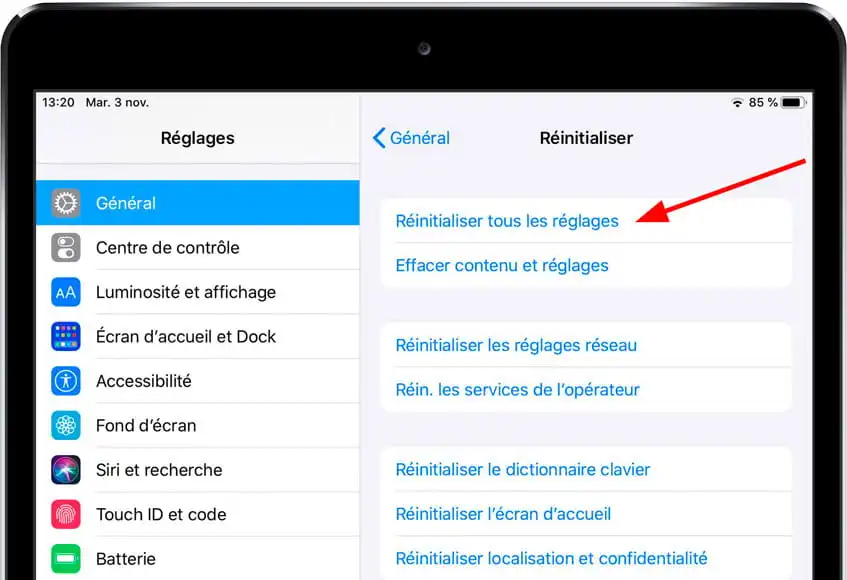
Comment effectuer une réinitialisation d’usine sur un iPad
Cette méthode ci marche à tous les coups lorsqu’il s’agit de régler un bug sur votre iPad. Mais elle est aussi la plus dangereuse car elle supprimera tout ce que vous avez sur votre tablette. Que ce soit vos paramètres ou vos fichiers.
Un autre avantage avec cette méthode c’est qu’elle fonctionne sur tous les iPads.
Une réinitialisation d’usine n’est en général conseillée que si toutes les méthodes ci-dessus ont échoué.
Suivez les étapes ci-dessous pour faire une réinitialisation d’usine de votre iPad :
- Ouvrez l’application Paramètres
- Sous l’option « Général », faites défiler vers le bas
- Appuyez sur Réinitialiser
- Appuyez sur “Effacer tout le contenu et les paramètres”
- Sélectionnez une option de sauvegarde ou d’effacement.
Le processus de réinitialisation prendra un certain temps, soyez patient et ne touchez à rien. Une fois que votre iPad aura terminé sa réinitialisation, il sera comme neuf.
Lire Aussi:
- Qu’est-ce-que ça fait de passer de l’iPad à une tablette Android?
- Comment corriger les plus gros bugs sur iPhone 13 et iPads 2021
